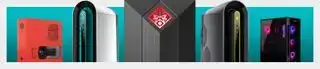(Pildi krediit: Iron Gate Studio)
Hüppa: Vallutage viikingite puhastustuli nende Valheimi juhenditega 
(Pildi krediit: Iron Gate Studios)
Valheimi udualad : Mida me teame
Valheimi boss : Kutsuge nad kõik kokku ja alistage
Valheimi töölaud : Kuidas seda ehitada ja täiendada
Valheimi toit : Retseptid ja kombinatsioonid
käsutab Valheim : Mugavad petukoodid
Valheimi modifikatsioonid : Parimad mängija tehtud täiendused
Valheimi spetsiaalse serveri seadistamine on suurepärane viis sõpradega mängimiseks, kui soovite kohe, kui Valheim Mistlandsi värskendus on saabunud, sisse hüpata. Iron Gate'i ellujäämismäng Viking on saatnud tohutut edu pärast seda, kui see 2021. aastal varakult turule jõudis. Turul, mis tundub ellujäämisžanrist rohkem kui pisut küllastunud, on Valheim osutunud üheks parimaks aastate põnevaim uus ellujäämismäng . Üks paljudest teguritest, mis on kahtlemata selle edule kaasa aidanud – lisaks vajadusele luua täiuslik baas – on võimalus mängida üksi või kuni 10 mängijaga.
Spetsiaalne server on siiski vaid üks võimalus – kui te ei soovi oma privaatserveri seadistamisega kaasnevat täiendavat tüli, on võimalus ka mängu kohapeal oma arvutis hostida. Igal valikul on plusse ja miinuseid. Kuigi mängu kohalikuks hostimiseks on seadistamiseks vaja vaid paari lisaklõpsu, tähendab spetsiaalne server, et maailm on alati võrgus, nii et host ei pea kohal olema, et sõbrad saaksid koos mängida.
seluvis quest
Kui te pole kindel, milline valik on teie jaoks parim, kirjeldatakse selles juhendis kõike, mida peate mitmikmängu kohta teadma, samuti kirjeldatakse, kuidas teile ja teie viikingite klannile Valheimi spetsiaalne server seadistada.
Kuidas Valheimi mitmikmäng töötab
Mõnede põhitõdede paikapanemiseks toimib Valheimi mitmikmäng järgmiselt. Saate ühest mängust teise viia mis tahes tegelasi ja nende inventari. See kannab edasi nende oskuste edenemist ühest kohast teise, kuid pidage meeles, et kõik seadmed, mille ühes maailmas kaotate, lähevad teises maailmas siiski kaotsi, kui logite enne selle hankimist välja. Arendajad Iron Gate Studio soovitavad ühe- ja mitmikmängu jaoks eraldi tegelaskuju omada ning need, kes on ülimalt ettevaatlikud, peaksid seda ilmselt tegema.
Iga uue mängija jaoks, kes mängu siseneb, muutuvad vaenlased raskemaks. Kui mängija lahkub, läheb tal kergemaks. Seda tasub meeles pidada, kui mängite mõne sõbraga ja lähete avastades lahku.
Kohalik hostimine
Pilt 1/2Kuidas kohalikku serverit käivitada.(Pildi krediit: Iron Gate Studio)
Kuidas serveriga liituda.(Pildi krediit: Iron Gate Studio)
Kuidas käivitada Valheimi server kohapeal
Kui mängite lihtsalt mitme mängijaga Valheimi koos ühe või kahe mängijaga ja te ei mängi kunagi lahus, on spetsiaalne server tõenäoliselt üle jõu käiv. Lihtsalt laske parima Interneti-ühendusega ja võimsaima mänguseadmega inimesel majutada kohalikku serverit. Pidage meeles, et saate koos mängida ainult siis, kui host on võrgus.
Mängu kohapeal majutamiseks looge uus maailm või valige olemasolev maailm, seejärel valige suvand 'Käivita server'. Järgmisena palutakse teil sisestada parool ja kui see on tehtud, klõpsake sisselaadimiseks nuppu 'Start'. Teised saavad nüüd otsida teie serverit jaotises Liitu mänguga ja sisestada ühenduse loomiseks parool.
Kuidas liituda Valheimi serveriga
Menüü teine vahekaart pärast tegelase valimist on Liitu mänguga. See võimaldab teil näha servereid, mida hostivad teie Steami sõbrad, või otsida kogukonna servereid ja liituda sel viisil. Igal juhul vajate parooli.
Spetsiaalne server

(Pildi krediit: Iron Gate AB)
Balduri värava 3 tormi mausoleum
Kus majutada Valheimi spetsiaalset serverit
Spetsiaalse serveri saate paigaldada mis tahes arvutisse. Mõned panevad selle teise arvutisse, teised samasse masinasse, millega nad mängivad. See, kas see on hea idee, on teie enda otsustada. Arvestada tuleb teie Interneti-ühenduse kiirusega ja teie mänguarvuti võimsusega. Valheim ei ole liiga nõudlik mäng ega tööta ka serveriga, kuid kombineerituna koormavad need enamikku masinaid ja teiste mängijate ühenduse kvaliteeti.
Minu kogemuse kohaselt kokutas 15-aastase protsessoriga masin palju, kui kolm mängijat oli ühendatud, ja muutus enamate mängijatega üsna mängimatuks. 2013. aasta Inteli i7-ga masin toimis 100 Mbps madalama kiirusega ja 10 Mbps kiirema Interneti-ühenduse korral viie mängijaga ühendatud, aeg-ajalt viivituse või kokutamisega – nii et vana varuarvuti või teie meediumiversioon võib olla selle töö jaoks ideaalne.
Selle seadistamiseks peate teadma, kuidas teha pordi edastamist ja leida serverimasina IP-aadressi, mis tähendab, et tõenäoliselt vajate ruuterile administraatori juurdepääsu.
Kuidas seadistada Steamis Valheimi spetsiaalne server

(Pildi krediit: Valve)
1. Valige arvuti, milles see töötab, ja installige või avage Steam.
Oskar fevras annab mündi
2. Lülitage Steami teegi otsingus sisse 'tööriistad' ja otsige üles 'Valheim', peaksite nägema Valheimi pühendatud serverit. Installige Valheim ja installige Valheimi spetsiaalne server. Steamist te seda siiski ei käivita – teil on vaja Steami, et mängida Valheimi ennast kas teises või selles arvutis.
3. Minge kausta, kuhu installisite Valheimi spetsiaalse serveri.
4. Nüüd peate kas looma kasutatava maailma või teisaldama serverisse, kui see asub teises arvutis, enne seda, mida kasutasite. Kui hostite samast arvutist, kus olete mänginud, jätke see samm vahele. Liikuge oma Windowsi kasutajate kausta: C:KasutajadTEIE NIMIAppDataLocalLowIronGateValheimmaailmad . Edastage failid sellest kaustast samasse kausta oma serverarvutis.
5. Nüüd peate redigeerima serveri käivitusskripti faili, mis asub serveri kaustas. Vaikimisi on C:Program Files (x86)SteamsteamappscommonValheimi spetsiaalne server . Seal liigute pakifaili nimega 'start_headless_server'. Paremklõpsake sellel failil ja muutke seda.
6. Seal olev rida ütleb nüüd midagi sellist nagu 'start valheim_server -nographics -batchmode -name X -port 2456 -world X -password X -public 1', välja arvatud see, et X on teie teave, mille olete juba sisestanud.
7. Peate seda muutma nii, et nime järel olev X oleks soovitud serveri nimi, mis ei saa olla teie maailma nimi. X järelmaailm on teie maailma salvestamise nimi, mis ei saa olla sama, mis teie server. Parool on… noh, mis iganes sa parooliks tahad, aga see ei tohi sisaldada maailma ega serverite nimesid. (Jällegi, teil peab olema parool.)
8. Kui soovite, et server ilmuks kogukonna serverite loendis, jätke avaliku pärast numbriks 1. Kui ei, muutke see 0-ks.

hea vr-peakomplekt arvuti jaoks
(Pildi krediit: Iron Gate Studios)
9. Salvestage see. Nüüd tehke failist start_headless_server varukoopia, sest kui mäng värskendab, pühib see faili puhtaks ja peate selle asendama. Nüüd saate sellest redaktorist väljuda.
10. Ühenduse lubamiseks peate nüüd oma serveriarvuti pordid avama. Avage oma ruuteri tarkvara ja avage pordid 2456-2458 TCP/UDP arvutis, kus server töötab. Host Port peaks olema 2456 . Kui serveriarvutis on tulemüür, peate avama ka need tulemüüri pordid.
üksteist. Nüüd käivitage server topeltklõpsuga 'start_headless_server'. See peaks avama kaks akent, millest üks sisaldab serveri logisid ja teine, mille valite, ja vajutage serveri peatamiseks suvalist klahvi, kui soovite selle peatada. (Miks peaksite serveri peatama? Värskendused. Vastasel juhul ärge seda tehke! Spetsiaalse serveri käitamise põhjus on see, et see on alati olemas.)
12. Voila! Mängijad saavad nüüd teie serveriga liituda. Pärast serveri käivitamist võib kogukonna serverite loendi värskendamine mõnikord võtta 10–15 minutit. Kui seda kunagi ei kuvata, on see tõenäoliselt seetõttu, et lisasite serverinimesse või paroolisse mängumaailma nime… või vea tõttu. Kui see juhtub, proovige järgmisi samme.
13. Kui muudate avaliku numbri 0-ks, peavad inimesed liituma Steami serveri brauseriga, mille leiate alt Vaade > Serverid Steami kliendi vahekaardil Lemmikud, seejärel kasutage all paremal asuvat nuppu 'Lisa server'.
14 . Teie serveri IP-aadress on teie serveriarvuti väline IP-aadress, mille lõpus on õige pordi kinnitus :2457 (nt XXX.XXX.X:2457).
Palju õnne! Olete Valheimi mitmikmängu jaoks valmis. Nüüd mine edasi ja ehita. Kui sõber, kellele selle artikli saatsite, seadistab serverit, kas ma saan soovitada lugeda midagi sellist, nagu meie juhend Valheimis alustamiseks? Võib-olla maitsekas ringkäik viikingite kodudes?